Ku muuji/Qari Koodhadhka Goobta Erayga oo u beddel Goobaha Qoraal
Haddii aad haysato kood badan oo goobta dukumeentigaaga Word ah oo aadan dib u cusboonaysiin doonin, waxaa laga yaabaa inaad u beddesho qoraal cad. Si tan loo sameeyo, waxaad u baahan doontaa inaad si fudud u hesho beerahaaga adiga oo shid hadhka garoonka.
Maqaalkani waxa uu ku tusayaa sida loo shido loogana saaro hadhka garoonka Word 2003 , Word 2007 , Word 2010 , Word 2013 iyo Word 2016 . Waxaan sidoo kale ku tusi doonaa tillaabooyinka aad ugu beddelayso meelaha qoraalka cad, kuwaas oo isku mid ah dhammaan saddexda nooc.
Daar oo dami hadhaynta(Off Field Shading) goobta Word 2007 ilaa 2016
Habka loo shido ama loo damiyo hadh bannaanka gudaha Word 2007 asal ahaan waa la mid sida Word 2010 – 2016. Waxaan ku tusi doonaa tillaabooyinka Word 2007 waxaanan tilmaami doonnaa faraqa u yar ee noocyada cusub ee Word . Si aad u bilowdo, dhagsii badhanka Xafiiska(Office) .
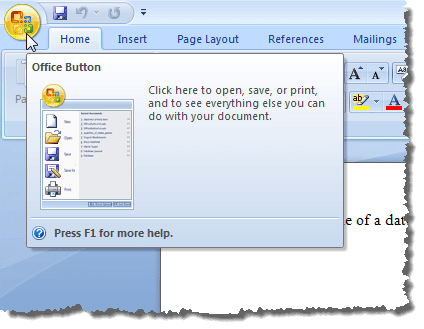
Guji badhanka Word Options xagga hoose ee liiska Xafiiska(Office) .
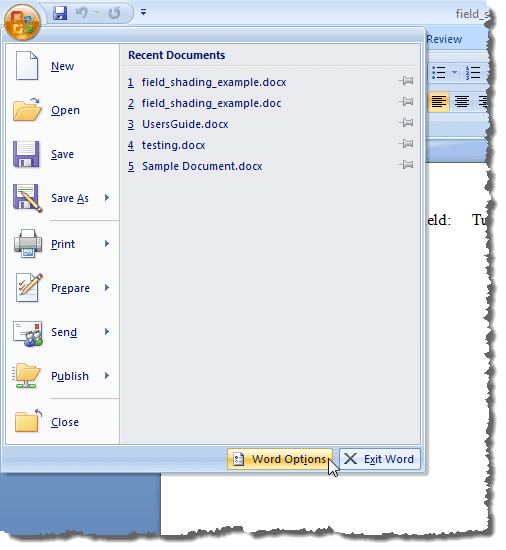
Si aad u gasho Options(Word Options) Word gudaha Word 2010 ilaa 2016, dhagsii File tab.

On the File tab, guji Options .

Inta kale ee tillaabooyinka waa isku mid dhammaan noocyada Word . Sanduuqa wada hadalka Word Options(Word Options) , guji Advanced ee liiska bidixda.
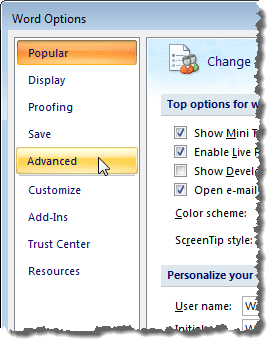
Hubi koodka goobta bandhiga halkii aad ka isticmaali lahayd qiyamkooda( Show field codes instead of their values) si aad u muujiso koodka dhabta ah ee loo isticmaalo in lagu soo saaro qiimaha goobta. Ogow inaadan si dhab ah u qarin karin garoonka gabi ahaanba. Word ayaa soo bandhigi doona koodka ama natiijooyinka waxaadna isticmaali kartaa sanduuqan si aad u kala beddesho labadaba. Waxa kale oo aad isticmaali kartaa ALT + F9 kiiboodhka gaaban si aad u kala beddesho natiijooyinka goobta iyo koodka goobta.
Hoos ugu dhaadhac qaybta Tus dukumeentiga(Show document content) . Ka dooro ikhtiyaarka la rabo liiska hoos- hoosaadka hadhka beerta . (Field shading)Doorashooyinku waxay qabtaan hawlo la mid ah sida lagu sharraxay Word 2003 xagga sare.

Guji OK sanduuqa wada hadalka Options Word(Word Options) si aad u aqbasho isbedeladaada una xidh sanduuqa wada hadalka.
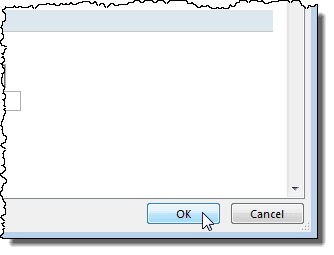
Mar labaad, haddii aad dooratay Had(Always) iyo jeer , hadhka garoonku wuxuu soo bandhigayaa xitaa haddii cursorku aanu ku jirin garoonka.

Waxaad u rogi kartaa summada goobta si la mid ah sida lagu sharraxay Word 2003 xagga sare.
U beddelo goobaha qoraalka cad
U beddelashada goobta qoraalka cad waxa loo sameeyaa si la mid ah dhammaan saddexda nooc ee Word ee lagaga hadlay qoraalkan. Si fudud(Simply) , dhig cursor goobta aad rabto inaad qoraal u beddelo oo Ctrl + Shift + F9 . Goobta waxaa loo beddelaa qoraal ahaan qiimihii ugu dambeeyay ee ay ku jirtay markii ay beerta ahayd.

Haddii aad maskaxdaada beddesho, oo aad rabto in aad qoraalka dib ugu celiso goob, waxaad ka noqon kartaa ficilka Unlink Fields(Unlink Fields) adiga oo gujinaya badhanka ka noqo barta aalada (Undo)Helitaanka Degdegga ah(Quick Access) ama taabo Ctrl + Z .
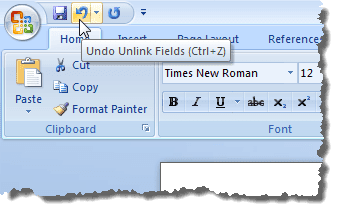
Haddii aad rabto in aad u bedesho dhammaan goobahaaga qoraal, waxaad dooran kartaa dhammaan qoraallada ku jira dukumeentigaaga sida horay loogu sharraxay qoraalkan ( Ctrl + A ) ka dibna Ctrl + Shift + F9 . Kadibna kuma heli doontid meelo kale oo dukumeentigaaga ah.
Cusbooneysii Goobaha
Haddii aad go'aansato inaadan u baahnayn inaad dib u cusboonaysiiso goob oo aad rabto inaad qoraal u beddesho, si fudud ayaad sidaas u samayn kartaa. Si kastaba ha ahaatee, marka hore, waa inaad cusboonaysiisaa goobta si aad u hubiso in qiimaha goobta uu yahay mid casri ah. Si tan loo sameeyo Word 2003 , midig-guji garoonka oo ka dooro Cusbooneysii Field(Update Field) ka menu-ka soo baxay.
FIIRO GAAR AH:(NOTE:) Waxaad sidoo kale riixi kartaa F9 si aad u cusbooneysiiso goob la doortay. Haddii aad rabto inaad cusboonaysiiso dhammaan goobaha dukumeentigu ku yaal, taabo Ctrl + A si aad u doorato dhammaan qoraalka dukumeentiga, oo ay ku jiraan meelaha, oo tabo F9(F9) . Dhammaan meelaha ku jira dukumeentiga waa la cusboonaysiin doonaa.
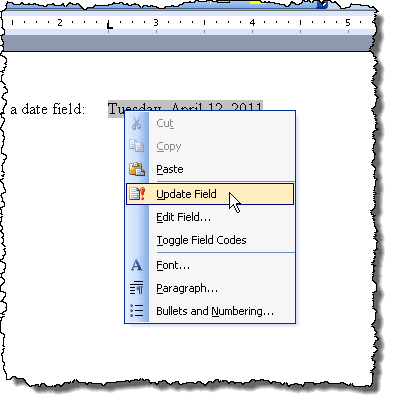
Si aad u cusboonaysiiso goob ku jirta Word 2007 ilaa 2016, geli cursorka gudaha garoonka oo ama taabo badhanka Cusboonaysiinta(Update) ee ka muuqda goobta sare ama taabo F9 .
FIIRO GAAR AH:(NOTE:) Waxaad u cusbooneysiin kartaa dhammaan goobaha dukumeentigaaga si la mid ah sida kor lagu sharaxay ee Word 2003 .

Daar oo dami hadhaynta(Off Field Shading) goobta Word 2003
Si aad u shido ama u damiso hadhaynta goobta Word 2003 , ka dooro Options ka menu -ka Qalabka .(Tools)
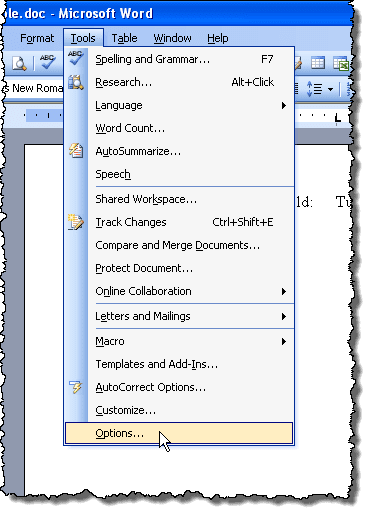
Sanduuqa wada hadalka Options ayaa soo bandhigaya. Si aad u damiso hadhka beerta, dooro waligaa(Never) liiska hoos- hoosaadka hadhaynta goobta . (Field shading)Si aad had iyo jeer u muujiso hadhka garoonku, xitaa marka goobta aan la dooran ama cursorku aanu ku jirin garoonka, ka dooro had(Always) iyo jeer liiska hoos-u- hoosaadka ee hadhka goobta .(Field shading)
Tani waxay kuu ogolaaneysaa inaad aragto meelahaaga dukumeentigaaga oo jaleeco. Haddii aad rabto oo kaliya inaad aragto hadhka garoonku marka goobta la doorto, ama cursorku ku jiro garoonka, dooro Marka laga soo xusho(When selected) liiska hoos- hoosaadka shading Field . (Field shading)Tani waa doorashada caadiga ah markaad rakibto Word .
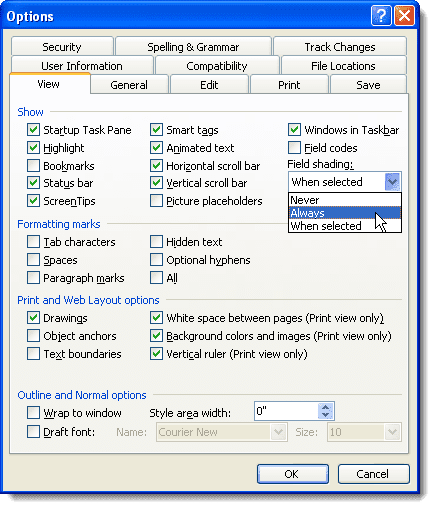
Si aad u qariso furaha goobta dukumeenti Word , kaliya ka saar sanduuqa midigta sare ee hadhka goobta ee loo yaqaan koodka goobta(Field codes) .
Guji OK sanduuqa wada hadalka Options si aad u aqbasho isbedeladaada una xidh sanduuqa wada hadalka.
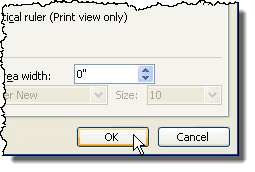
Haddii aad dooratay Had(Always) iyo jeer , waxaad ogaan doontaa in garoonnada la iftiimiyay xitaa marka calaamaduhu aanu ku jirin garoonka.
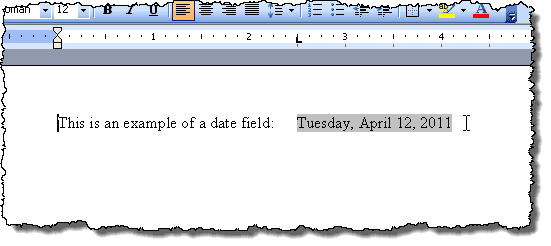
Haddii aad aragto waxa u eg code goobtaada taariikhda, tusaale ahaan, halkii taariikhda, taas macnaheedu waa koodka goobta ayaa la soo bandhigay halkii qiimaha goobta. Si aad u aragto qiimaha goobta, midig-guji goobta oo dooro Toggle Field Codes ka menu-ka soo baxay. Waxaad markaas arki doontaa taariikhda, sida sawirka tusaalaha ah ee kore.
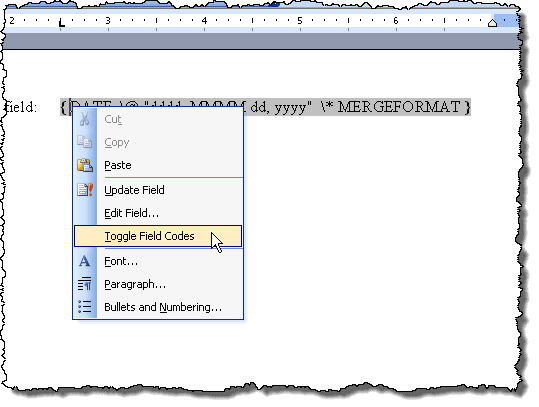
Haddii qaar ama dhammaan goobahaaga ka mid ah ay muujiyaan koodka goobta, waxaad muujin kartaa qiyamka goobaha oo dhan adiga oo riixaya Ctrl + A si aad u dooratid dhammaan qoraalka dukumeentigaaga, adigoo midigta gujinaya meel kasta oo qoraalka ah, oo ka dooro Toggle Field Codes(Toggle Field Codes) menu popup.
Waxaa laga yaabaa inaad doorato ikhtiyaarka laba jeer ilaa qiyamka beerahaagu ay muujinayaan. Garoomada dhamaantood waxaa loo rogaa isku gobol, xitaa haddii qaar ka mid ah koodka goobta bandhiga iyo qiimaha bandhiga qaarkood.
Related posts
Sida loo hagaajiyo Bookmark aan lagu qeexin qalad gudaha Word
Sida loogu daro Qoraallada Footnotes ee Word
Geli Xabad dhexda Weedha Erayga
Sida Loo Muujiyo Tirada Word gudaha Microsoft Word
Sida loo Geliyo Xaashida Shaqada ee Excel Word Doc
Sida loo tirtiro bogga Microsoft Word
Ku arag dukumeentiyada Word qaab shaashad buuxda
Beddel Cutubyada Cabbirka ee Microsoft Word
Sida loogu daro Liiska Hoos-u-dhaca ee Microsoft Word
Sida loo tirtiro Liiska Faylka dhawaan la furay ee Word
Ku Qari Xogta Qarsoon ee Dukumeenti 2007/2010
Sida loo isticmaalo Microsoft Word Screenshot Tool
Sida dhokumentiyada loogu qoro Microsoft Word
Beddel Margins-ka caadiga ah ee lagu isticmaalo Dukumentiyada Ereyga Cusub
Isticmaal Spike si aad u gooyso oo aad ugu dhejiso walxo badan oo qoraal ah Word
Ku hubi dhammaan isku xidhka sare ee MS Word dukumeenti ilbiriqsi gudahood
Sida Loo Sameeyo Jadwalka Fudud ee Microsoft Word
U samee qoraha OpenOffice muuqaal oo u shaqeeyo si ka badan sida Microsoft Word
Sida Loo Habeeyo Shaqada Ku dhejinta Word
4 siyaabood oo Excel loogu badalo Google Sheets
